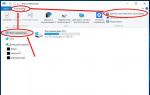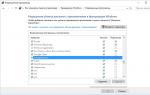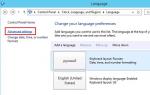Как пользоваться новым инстаграм на компьютере и телефоне новичку. Instagram — подробное руководство по использованию Что можно делать в инстаграме с компьютера
Инстаграм это популярная социальная сеть, которая дает возможность своему пользователю рассказать о том, что происходит с ним вокруг каждый день. Приложение перешло в руководство компании Facebook в апреле 2012 года. Тогда обновление позволило пользователям создавать короткие видео и загружать их в ленту инстаграма. Так же приложение изрядно отличается своей аудиторией, когда количество пользователей достигло пару миллионов, то приложению Instagram стали поступать предложения от известных брендов, теперь стали доступны к просмотру звезды мировой величины, музыканты, которые стали ближе к своим фанатам, также приложение служит отличной платформой для маркетинговых компаний таких как Starbucks, McDonalds, Zara и т.д.
Инстаграм больше функционирует как мобильное приложение, так как удобно снимать и сразу выкладывать фото с мобильного устройства. Итак, теперь можно выяснить как пользоваться инстаграмом. Наверняка вы новичок и с приложением вы знакомы только на слух. На самом деле за счет создания простого интерфейса в использовании этой социальной сети ничего сложного нет. Главное следуйте следующей инструкции:
Установка и регистрация приложения
Для начала вам понадобится скачать приложение на телефон в Appstore или GooglePlay. В зависимости какое ПО у вашего телефона. Для регистрации в Инстаграм вашего аккаунта, потребуется придумать хороший ник, так как по нему смогут найти вас ваши друзья. Так же придумываете пароль, содержащий восемь латинских символов для лучшей безопасности вашего аккаунта.
Включите уведомления
Данная функция позволяет включать нужные уведомления и отключать, то что вам не понадобится. Обычно Instagram присылает различные уведомления о событиях, которые связаны с вашим аккаунтом. Чтоб настроить уведомления вам надо зайти в меню, нажать сверху на знак три точки. Откроются «параметры», вам придется немного пролистать вниз и нажать на опцию «Push-уведомления». Далее вы увидите ряд функций, которые позволяют вам сообщить о том:
- Кто поставил вам отметку «лайк» и оставил комментарии;
- Кто оставил лайк на комментариях, показывает новых подписчиков;
- Можно включить и выключить запросы на подписку, запросы Instagram Direct , получение сообщений в Direct;
- Уведомляет кто поставил фото с вами и отправляет напоминания.

Так же вы можете найти много полезных статей об Instagram как пользоваться на нашем сайте
Связь с другими приложениями социальных сетей
Данная функция позволяет связаться с такими сетями как ВКонтакте, Facebook, Одноклассники (узнай о том как связать Instagram и Facebook ). Удобна тем, что все выложенные фото с инстаграм попадают в связанные социальные сети. Сделать это можно через «меню», «параметры», «настройки» и «связанные аккаунты», далее открывается список социальных сетей, выбираете ту в, которой вы зарегистрированы, вводите логин и пароль от данной сети и готово.

Добавить фотографии, и видео
Создавать снимки можно сразу через приложение Instagram. Внизу на главной панели посередине найдите знак плюса, войдите туда, откроется камера. Можете сразу делать фото и выбрать на нее фильтры. Так же с левой стороны есть «галерея» оттуда вы можете выбирать уже готовые снимки, обработанные вами через специальные программы.


Публикация информации


Найти друзей, знаменитостей и группы
Поиск у нас находится на основной панели внизу со знаком «лупы». Нажимаете на нее и вводите в строке поиска хештеги, имена пользователей или их ники. Чуть ниже вы сможете заметить «популярные» фотографии, и истории Инстаграма.
Мы решили написать статью о том, как научиться пользоваться Истаграмом, так сказать, приложение Инстаграм для начинающих. Так что, мальчики и девочки, садимся и слушаем. Мы узнаем об основных функциях социальной сети Instagram , научимся делать фотографии, накладывать фильтры и выкладывать их в сеть.
Для начала…
Для начала немного расскажем про Инстаграм: что это такое и как им пользоваться. Это приложение, которое одновременно является социальной сетью. С помощью него можно делать фотографии, обрабатывать их и публиковать. Кто-то считает Инстаграм всемирным злом (как и другие соцсети), а кто-то видит в нём золотую жилу. Какие бы мнения ни существовали, чтобы выработать своё - нужно попробовать.
Конечно же, у нас не получится изучить, как пользоваться Instagram, пока мы его не скачаем и не установим. Про это подробно написано в других статьях на нашем сайте, здесь мы лишь слегка затронем тему.
Разумные и здравомыслящие мальчики и девочки не берут установочные файлы Instagram где попало. Бывают ситуации, когда приходится так делать, чтобы начать им пользоваться. Если это не ваш случай, не экспериментируйте. Всегда лучше пользоваться приложением из официального магазина. И спешим обрадовать: недавно в Microsoft Store появилась версия Instagram для Windows Phone - Instagram Beta. Поэтому теперь можно скачать Instagram из трёх магазинов - App Store, Play Market и Microsoft Store. О том, как пользоваться Инстаграмом на смартфоне Виндовс Фон, у нас тоже есть статья.
- Находим приложение там и нажимаем «Установить».
Оно установится, после чего мы его открываем и попадаем на страницу регистрации. Зарегистрироваться можно разными способами: через номер телефона, адрес почты или Facebook. Первые два предполагают ввод своих данных.
Если тебе что-то понравится, поставь лайк (нажми на сердечко под фотографией). Чтобы оставить комментарий, коснись облачка. Пользоваться этими функциями очень просто.
А если коснёшься стрелочки, сможешь через Direct послать фото или видеозапись другу.
Чтобы сделать фотографию, нажимаем на маленькое изображение камеры внизу. Сначала мы попадём в галерею (откуда тоже можно взять снимок), но чтобы сфотографировать что-то прямо сейчас, нужно нажать на «Фото», а потом - на большой кружок внизу.
Теперь переходим к фильтрам. Чтобы пользоваться фильтрами, нужно нажимать на то или иное окошечко под фотографией. Эффект будет виден тут же:
Если нужно изменить яркость (эффект будет совсем лёгким), нажимаешь на солнышко сверху, а потом пальцем регулируешь.
В поле справа пишем что-нибудь с хештегом. Если ты уже пользовался подобной функцией, то знаешь, что слова при этом пишутся слитно. Если же ты хочешь написать раздельно, то ставь хештег перед каждым словом. Писать не обязательно, но так твою фотографию можно будет найти по этим словам, и её смогут оценить и те, кто на тебя не подписан. Инстаграм покажет все публикации, которые были сделаны с таким же или похожими тегами.
Чтобы посмотреть, нужно нажать на него. Если несколько пользователей, на которых ты подписан, запишут истории, они выстроятся в ряд. И если ты запустишь один из них и не остановишь вовремя, то они так и будут автоматически прокручиваться друг за другом.
После просмотра разноцветный кружок пропадёт.
Как творится История
Вверху слева есть такой вот значок. Чтобы записать историю, нужно нажать именно на него.
Открывается видоискатель. Можно снять фото или видео. Чтобы сфотографировать, просто касаешься кружочка внизу. Чтобы записать видео - зажимаешь. Одно видео может быть не больше 10 секунд. После 10 секунд запись обрывается.
Итак, делаем фотографию. Наверху появляются два значка. Нажав первый, получаешь возможность рисовать. Нажав второй - писать.
Текст можно уменьшать и увеличивать, поворачивать. Всё это пальцами, никаких специальных кнопок нет.
Рисовать можно тремя инструментами: круглый маркер, плоский и последний - особенно интересный. Это белая полоса со свечением по краям. Свечение того цвета, которое ты выберешь.
Цвета, конечно же, можно подобрать и к другим инструментам. И не пугайся, помимо тех радужных, которые ты увидишь сразу, есть ещё две полоски оттенков: с переходом от красного к коричневому и от белого к чёрному. Чтобы их увидеть, нужно провести пальцем по палитре влево. Согласимся, это не очень удобно, так как иногда может не сработать. Особенно это неудобно, если инструмент уже включен и краска выбрана. Тогда ты можешь просто начертить на этом месте полосу вместо того, чтобы перейти в другим цветам.
Итак, ты разукрасил фотографию, написал на ней что-нибудь и сохранил изменения. Теперь можешь отправлять, нажав на стрелочку внизу. Твоя история появилась среди других.
В создании Историй есть одна особенность. Она висит опубликованная только 24 часа, по истечении которых удаляется. И в течение 24 часов ты и можешь пополнять эту историю. То есть тебе выдаётся определённый отрезок времени на неё. Сейчас ты опубликовал одну картинку. И она будет показываться в течение этого времени. Потом ты решишь снять ещё одну фотографию, потом видео. Последующие фото или видео будут нанизываться поверх друг друга.
Вы можете просматривать свою ленту Инстаграм как и на телефоне. Так же доступны лайки, комментарии и пересылка сообщений.

Ну и никуда не делся полноценный Директ.
Как Вы могли заметить, мы не указали возможность добавлять новые фото и видео в ленту и историю. Всё верно, по какой-то задумке разработчиков данные функции недоступны в приложении для Windows 10.
На всякий случай: как восстановить пароль, если забыл электронную почту .
Напоследок видео
Это видео о том, как пользоваться Инстаграмом. Оно будет полезно тем, кому недостаточно словесного описания. Здесь более подробно рассматривается установка приложения, что такое Инстаграм и как научиться им пользоваться.
Что еще стоит знать?
Чтобы пользоваться этой социальной сетью, задействовав все функции, нужно не только публиковать фото, но и смотреть. А это уже возможно на сайте instagram.com. И мы рассказываем в отдельной статье , как пользоваться этим сервисом.
Итак, не забудьте посмотреть видео. В нём рассказывается, как пользоваться инстаграмом на телефоне. И посмотрите другие статьи. В них много интересного о том, как пользоваться Инстаграмом.
Instagram – стремительно набирающая популярность социальная сеть. Простота в использовании – главное ее достоинство. Она на самом деле имеет мало функций (зато очень нужных), поэтому каждый человек быстро разберется, как пользоваться Инстаграмом. А моя статья поможет сделать вам это еще быстрее.
Что умеет Instagram?
Рассказ о том, как пользоваться Инстаграмом, нужно, скорее всего, с перечисления этим самых простых функций, о которых я говорила выше. С помощью приложения на телефоне вы сможете делиться со своими друзьями-подписчиками фото и видео материалами, которые предварительно можно обработать с помощью 13 фильтров и нескольких рамок. В своей ленте активности вы можете оценивать публикации ваших фолловингов, людей, за которыми вы следуете: ставить лайки и писать комментарии.
Основное меню
Лента активности
После регистрации в Instagram вы попадаете в свою ленту. Здесь отображаются все публикации людей, на которых вы подписаны. Видео от фотографий отличаются значком видеокамеры в правом верхнем углу. Обычно они включатся автоматически, однако, это можно перенастроить. Каждый материал вы можете прокомментировать и оценить лайком.
Можно зайти в профиль отправителя и просмотреть все его публикации, а также некоторую небольшую информацию о нем, которую он заполнил в поле «о себе».
Популярные публикации
Следующая вкладка, выглядящая как звездочка, представляет из себя ленту самых популярных фото и видео по всему миру, они набрали наибольшее количество лайков и поэтому показываются здесь.

Кнопка для отправки фото и видео
Кнопка в виде фотоаппарта позволяет загружать публикации в свой профиль. Вы можете или .
Оповещения
Предпоследняя вкладка в виде комментария с сердечком. Ее внешний вид говорит сам за себя. Здесь будут отображаться все лайки, которые ставят вашим публикациям, а также упоминания вас в комментариях и оповещения о добавлении вас в друзья.

Ваш профиль
Последняя вкладка в нижнем горизонтальном меню – страница вашего профиля. Здесь вы можете просмотреть все фото и видео, которые вы отправляли в Инстаграм, число ваших подписчиков и фолловингов, а также можете изменить данные о себе и настройки.

Настройки
В настройках можно редактировать профиль, найти новых друзей, просмотреть все, что вам понравилось, изменить настройки камеры и т.д. Подробнее обо всем этом я пишу на этом блоге и уделяю каждому вопросу отдельную статью.

Надеюсь, мой небольшой обзор помог немного вам разобраться, как пользоваться Инстаграмом на мобильном устройстве. Ответы на более конкретные вопрос ищите в других статьях блога или задайте вопросы мне в комментариях.
Лия Канарская
![]()
Почему вам необходимо создать аккаунт Instagram прямо сейчас
Связать аккаунты Facebook и Instagram можно, только если у вас есть права администратора на странице вашей компании в Facebook. Если же их нет (или нет страницы бренда), то привязать можно к личной странице.
Чтобы связать аккаунты FB и Instagram, вам нужно выбрать «Настройки» – «Аккаунт»– «Связанные аккаунты»:

Выберите Facebook и введите данные для входа:

Теперь вы будете видеть название страницы, с которой связали свой Instagram:

Это пункты можно пропустить, если вы на первом этапе уже привязали свой аккаунт к странице вашей компании на Facebook.
После вы можете настроить еще несколько важных параметров.
Например, отключить комментирование своих записей. К отдельным фото/видео или же ко всем постам сразу.

Если что, помните – вы всегда можете пожаловаться на спам прямо в комментариях:

Кстати, Instagram всерьез озаботился – как выражается Kevin Systrom (генеральный директор и соучредитель фотосети) – «психологическим комфортом» своих пользователей. Так владельцы приватных (закрытых) аккаунтов могут удалять любых подписчиков без уведомления. А вскоре появится возможность отправки анонимных сообщений о пользователях, которые срочно нуждаются в медицинской и психологической поддержке. Этакие тревожные кнопки к Self-Injury Posts (дословно: посты самоистязания).
Этап 2. Описание, ссылка и аватар: оформляем аккаунт правильно
- Описание профиля.
В описании профиля разместите важную информацию о вашей компании: УТП, краткое описание характера услуг. Не стоит забивать описание хештегами, большим количеством эмодзи (смайлов). Помните об ограничении в 150 символов.
Чтобы отследить трафик с Instagram, можете поставить UTM-метку в конце ссылки в описании профиля. Но Google Analytics до недавнего времени плохо дружил с Instagram. Трафику из приложения в отчетах GA приписывался источник - direct (прямой трафик). Однако часть трафика из приложения до сих пор может не распознаваться в GA. Эту проблему решают с помощью редиректа .
Чтобы адрес вроде https://site.ru/?utm_source=instagram&utm_medium=social&utm_campaign=bhphotovideoaccount не смущал пользователей, делаем ссылку вида http://site.ru/instagram (или подобную ей) и добавляем ее в наш профиль. А потом настраиваем 301 редирект на ссылку с UTM, которая будет вести на наш сайт. Когда пользователь нажмет такую ссылку в вашем профиле Instagram, добавленные параметры будут отправлены в Google Analytics – и в ваших отчетах появятся соответствующие данные. Плюс Instagram считает подобные ссылки более надежными, чем сокращенные. Внимание! Google Analytics чувствителен к регистру: utm_source=Instagram и utm_source=instagram будут отображаться как разные источники трафика
- Ссылка на ваш сайт.
Если вам хочется сделать несколько ссылок в вашем Instagram, используйте сервисы вроде taplink – этот, например, является внутренним приложением. То есть URL вида taplink.cc не уводит из социальной сети, но может выполнять функции информационной визитки и магазина. Классическое содержание на бесплатном тарифе будет выглядеть примерно так:
Этап 5. Уделяем внимание хештегам
- Хештег всегда должен соответствовать теме поста.
- Делайте от 5 хештегов на пост. Да, чем больше хештегов, тем шире охват. Однако 30 хештегов к одному посту разместятся на экране так убого, что могут отвлечь подписчика от главного – самой картинки. Не делайте посты похожими на спам.
- Помните, что по самым популярным хештегам в поиске вы быстро опускаетесь вниз.
- Сделайте индивидуальный хештег и постоянно экспериментируйте.
- Ошибки иногда невероятно привлекательны. Опечатки могут стать фишкой, если постараться. Так появились домен и название одного из агентств в Москве, по регистрации и согласованию рекламных вывесок. Вариант Reglama привел моего заказчика в восторг. РЕГистрация и намеренная ошибка в слове реклама, смекаете?

Помните, что продавать может не только польза и выхолощенные фото из студии, но и треш, и юмор:

Стиль поможет вам выделиться, всегда найдутся благодарные пользователи
Подчеркнуть настроение бренда поможет сама природа:

Переходим к видео. Ранее видеоролики в ленте Instagram были ограничены 15-секундным интервалом, сегодня максимальное время для видеопоста – 1 минута. Сейчас можно с уверенностью сказать, что посты с видео набирают куда больше реакций, чем фотографии.
А в конце 2016 года Instagram запустил новую функцию – прямые видеотрансляции. Live-эфиры теперь можно сохранять и проводить совместно с другими пользователями. Обязательно попробуйте поработать с прямыми эфирами: мы рассказывали, как их запустить и сделать так, чтобы смотрели .
Но лавры YouTube наверняка не давали покоя разработчикам соцсети, поэтому Instagram в 2018 году запустил новую видеоплатформу IGTV, которая предназначена для длинных вертикальных видео.
Помните, что использование видео должно быть обосновано digital-стратегией вашего бренда и преследовать определенные цели. Разработка, съемки, монтаж видео – не самая дешевая статья расходов, поэтому решите заранее, какие именно задачи вы хотите решать с его помощью. Грамотный видеомаркетинг позволит вам выделиться среди конкурентов и сделать контент разнообразным и привлекательным.
Если вы не знаете, с чего начать, собрала для вас лучшие идеи брендов, которыми можно вдохновиться:
- Снимите социальное видео. Социальная реклама от PornHub – лучшее, что можно было сделать, чтобы привлечь внимание к проблемам экологии. Так видеосервис для взрослых обозначил свою позицию по проблеме загрязнения океана.
Как зарождалась многомиллионная соцсеть Instagram
Подробную экскурсию, которая поможет вам ответить на вопрос "Инстаграм" - что такое?", начнем с краткого описания и истории зарождения программы.
Публичный фотодневник

История создания "Инстаграма"
А началось все с того, что интересной эта идея показалась Майклу Кригеру и Кевину Систрому, которые создавали в Сан-Франциско свой новый проект, связанный с мобильной фотографией. В марте 2010 года ими были получены первые крупные инвестиции в размере 500 тысяч долларов США, а уже в октябре их разработка появилась в магазине приложений Apple. Здесь важно отметить, что первоначально "Инстаграм" предназначался для использования только на платформе IOS.
Позже к команде присоединилось еще несколько человек, в том числе разработчик Шейн Свини, который весьма существенно поспособствовал развитию Insagram. Социальная сеть совершенствовалась и разрасталась: если в феврале 2011 года компания оценивалась в 25 миллионов долларов, то уже через год она была куплена компанией Facebook за миллиард долларов США! Это ли не повод рассматривать проект как нечто особенное и поистине грандиозное? что попало не купит. Впрочем, количество пользователей, установивших приложение на свой смартфон, подтверждает успех разработки: начиная с миллиона человек в 2010 году до более 150 миллионов по всему миру сегодня.
Достаточно об успехах и масштабности проекта, давайте подробнее остановимся на возможностях ресурса, ведь за три года они успели весьма расшириться.
Возможности, которые открывает своим пользователям "Инстаграм"
Instagram - это огромный увлекательный мир, который поместился в вашем телефоне. Этот ресурс действительно расширяет границы и позволяет увидеть то, о чем раньше мы и не мечтали: от самых потаенных мест разных стран мира, которыми поделился посредством снимка сам путешественник, до наблюдения за жизнью своего соседа/одноклассника или его кота. В общем, здесь найдется все. Начнем с самых азов и рассмотрим, наиболее эффективно и плодотворно. Смысл приложения в том, чтобы делиться фотографиями и набирать больше лайков, а также самому лайкать и комментировать понравившиеся фото, находить интересные картинки и узнавать тем самым больше об интересующих вас вещах.

Установка приложения и процедура регистрации
Первое, что нужно сделать - загрузить "Инстаграм" на свой телефон. Скачать программу можно бесплатно (и только так) в соответствующем магазине приложений: Appstore для IOS и GooglePlay для Android. Далее необходимо придумать себе ник и пароль, который будет ключом для входа в ваш личный кабинет, ввести адрес электронной почты и номер телефона. На то, чтобы зарегистрироваться в "Инстаграме", уйдет не более двух-трех минут. Теперь вы становитесь полноправным участником социальной сети и можете смело начинать свою активность, которая заключается в загрузке фотографий и написании комментов, а также проставлении лайков другим пользователям.
Первые шаги в новой соцсети
После прохождения процедуры регистрации вам будет предложено подписаться, в "Инстаграме" это называется зафоловить (от англ. follow), на всех своих друзей и знакомых из "Фэйсбука". Это вполне логично, особенно для того, кто только начал использовать приложение. Надо же следить за чьими-то обновлениями и делиться с кем-то своими снимками, загруженными в "Инстаграм", лайки получать и комментарии. Кроме того, вы сможете сразу же подписаться на ленты популярных на данный момент личностей в Instagram (делать это необязательно, только если действительно интересно). Ну и еще одно предложение - возможность получать информацию о различных проведенных мероприятиях и произошедших событиях. Приложение запросит у вас доступ к фотографиям вашей галереи, чтобы в дальнейшем вы имели возможность выкладывать их в свою ленту. Итак, формальная процедура закончена. Начинается самое интересное - загрузка и просмотр фотографий!

Как делиться фотографиями?
Заходим в приложение и нажимаем на иконку в виде фотоаппарата внизу экрана. Вам предлагается выбрать одно из следующих действий:
Обычно используется второй пункт - делаете свой снимок или фотографируете что-то, что привлекло ваше внимание (и, естественно, вы посчитали, что об этом должен знать весь мир, ну или хотя бы ваши друзья и подписчики). Далее нажимаем кнопку "Готово" и приступаем к обработке фото. В первую очередь его нужно обрезать. Очень важное замечание! Отличие инстаграмных фоток в том, что они всегда квадратные (как получались на старых кодаках и полароидах). Если вы довольны результатом переходите по зеленой стрелочке (вверху экрана) к следующему действию.
Обработка фотографий с помощью фильтров
А следующим шагом будут всеми обожаемые фильтры и эффекты. "Инстаграм" - это не просто соцсеть, это еще и очень неплохой фоторедактор. К свежей, но еще "сырой" фотографии применяем один из многочисленных фильтров и, вуаля, ваш снимок в мгновение ока превращается в работу настоящего фотохудожника! А еще передает атмосферу, настроение и другие, столь важные ощущения, которые становятся доступны посредством фото другим пользователям. Ниже мы подробнее остановимся на рассмотрении некоторых наиболее интересных эффектов:
- amaro - увеличивает количества света на снимке, ослабляет центр фотографии, увеличивая при этом экспозицию, также может использоваться для придания фото легкой состаренности;
- rise - делает цвета на снимке более мягкими и теплыми с акцентом на желтые оттенки, придает свечение фотографии;
- hudson - позволяет сменить цветовую гамму на фото в сторону более холодных тонов, хорошо подходит для снимков архитектуры;
- sierra - снижает контрастность цветов, придает эффект съемки в облачный день;
- X-Pro II - применяется для создания винтажного эффекта, делает цвета на фотографии ярче, сочнее, жизнерадостнее;
- earlybird - делает акцент на красновато-золотистых тонах, создает ощущение тепла, обугливает края фото (атмосфера старых ковбойских фильмов);
- sutro - создает мрачную, зловещую атмосферу на снимке, используется для придания фото особого антуража;
- branan - помогает придать фотографии атмосферу 80-х годов, усиливает контраст цветов, добавляет оттенок металла;
- inkwell - используется для создания черно-белых снимков;
- nashwille - придает мягкость, делает цвета снимка пастельными, хорошо подходит для романтических фото;
- 1977 - создает эффект 70-х годов с мягкими цветами и смещением их в сторону красного спектра.
Перечисленные виды фильтров - это еще не все, что может предложить фоторедактор, а лишь некоторая их часть. Уникальная фото-обработка "Инстаграм", доступная пользователям этой соцсети, позволяет превратить обычную фотографию в настоящий шедевр и вытянуть даже не очень удачные кадры, так что пользуйтесь.

Применение тегов: зачем они нужны?
Обработанную фотографию нужно описать. Раньше доступны были лишь стандартные комментарии к фото, наподобие таких: "Наслаждаюсь закатом и дегустирую вкуснейшее местное вино", "Моя кошка меня любит", "А как вам мое новое платье?", "Еду в набитом автобусе. Ненавижу утро понедельника...". Теперь же возможности пользователей расширились, да и смысл описаний несколько изменился. К обычным комментариям теперь можно и нужно добавлять теги.
"Инстаграм" использует их в роли своеобразных "маркеров" или ключевых слов, по которым пользователи могут искать фотографии на интересующую их тему. Для этого нужно лишь ввести в поиске слово, которое наилучшим образом определяет ваш интерес на данный момент, и поставить перед ним знак #. Например, вы хотите посмотреть все фотки, сделанные в Калининграде, вводите тег (его еще называют хэштег, от англ. hashteg) #kaliningrad и наслаждаетесь представленной выборкой.
Кроме того, добавляя тег к своей фотографии (в описании либо в комментариях), вы получаете возможность заработать больше лайков, а потом и новые подписчики в "Инстаграм" появятся. Для чего это нужно? Наверное, потешить свое самолюбие, да и просто увлекательно. Добавив нужный тег, вы можете нажать на него и найти других пользователей, которые тоже его использовали. Так можно не только расширять свой кругозор, но и находить друзей по интересам.
Как тег поможет сделать ваши снимки популярными?
Важно отметить, что вы сами можете повлиять на то, сколько человек увидят ваши творения. Добавляя под фото не один, а несколько тегов, вы расширяете свою потенциальную аудиторию, так как ваши снимки выводятся не по одному, а по нескольким запросам. Например, лежите вы на пляже Таиланда "Ката Ной" и наблюдаете, как солнце медленно заходит за горизонт. А мимо прошел серфер с доской в руках. Под снимком, на котором пойман этот момент, можно добавить теги: #asia #thailand #thai #kata_noi #kata_beach #sunset #serfer #relax и тому подобные. Тогда вы в разы повысите свои шансы быть увиденными и, естественно, получите больше лайков под фото. Кстати, писать их можно и на русском: #азия #таиланд #пляж #серфер и т. д. Всего количество тегов не может превышать 30 штук, но и это немало, правда?

Конкурсы, мероприятия и флеш-мобы в "Инстаграме"
Все эти события, которые объединяют миллионы пользователей по всему миру, становятся возможными также за счет использования хэштегов. С их помощью люди обмениваются опытом, ведут блоги на различные тематики или вместе добиваются каких-то целей. Например, в рубрике #такяснимаю опытные фотографы делятся советами о том, как правильно снимать, как находить идеи для своих фотографий, и прочими интересными и полезными деталями. А тег #sekta объединяет людей, стремящихся вести здоровый спортивный образ жизни и вдохновлять своими результатами других. Или, например, к празднованию Нового года был приурочен специальный тег #RHPNewYearHoliday, с помощью которого пользователи делились секретами своей подготовки к этому всеобщему празднику.
Мероприятия могут объединять небольшую группу людей, а могут достигать и глобальных масштабов. Например, некоторые конкурсы среди пользователей "Инстаграм" спонсируются такими организациями, как ООН или правительство Японии. Что ж, современный способ привлечь большое количество людей к какому-либо вопросу.
Что новенького?
Поговорим немного о нововведениях, которых изначально не было в "Инстаграм". Что такое масштабное и интересное добавили в приложение разработчики?
Отмечаем друзей на фото!
Одним из приятных моментов стала возможность отмечать на своих фотографиях других пользователей (такая функция хорошо знакома тем, кто активно использует Facebook или VKontakte). Соответственно, теперь у каждого участника соцсети Instagram имеется раздел в личном кабинете, где представлены все фотографии, на которых он был отмечен. Таким образом можно не только рассказать о людях, которые присутствуют на вашем снимке, но и привлечь внимание конкретных друзей к выложенной фотографии, отметив их на ней.
Не хочешь фото? Грузи видео!
Другое, еще более масштабное и интересное обновление - возможность загружать короткие видео-ролики (продолжительностью не более 15 секунд), к которым также применяются эффекты "Инстаграм". Всего на данный момент предлагается 13 фильтров для обработки видео-материала. Эта новая функция очень удобна и весьма расширяет простор для творчества и обмена эмоциями (ведь бывают моменты, которые фотография просто не способна передать). Теперь в "Инстаграме" стало еще интереснее, а значит, количество пользователей этой соцсети заметно возросло.
Другие приятности
Помимо упомянутых, в "Инстаграме" появились и другие дополнения. Например, теперь вы можете добавлять не только описание/теги, но и указывать местоположение, где было сделано фото.
Также в приложении стал доступен кросспостинг, то есть добавленные в Instagram фотографии могут автоматически загружаться и на других ресурсах, например, в "Фейсбуке" или "Твиттере". Нужно всего лишь произвести соответствующие настройки в своем профиле: меню "Предпочтения", "Настройки публикации". Теперь не нужно делать двойную работу, загружая фото сначала в одну, потом в другую сеть.
Поиск по "Инстаграм" может стать причиной для грусти
А теперь немного развеем радужную атмосферу, окутавшую этот грандиозный фотографический сервис. Как оказалось, не всех так радуют красивые картинки красивой жизни, тоннами выкладываемые в эту социальную сеть. Высказало данное предположение (скорее даже, утверждение) западное издание Slate. И вот вполне логичное тому объяснение. Дело в том, что пользователи, как правило, делают снимки и делятся ими с другими в самые счастливые моменты своей жизни. Кто-то слетал на отдых и "постит" фотки с шикарных пляжей-ресторанов, кто-то купил новую иномарку (или просто прокатился на ней и выложил фото с места событий), кто-то веселится с друзьями в клубе, а кто-то устраивает романтический вечер с любимым. Да, эти фотографии набирают большое количество лайков, но настроение создают... печальное.

"Инстаграм" и наше подсознание
Радостные или шикарные снимки сказываются на подсознании большинства людей противоположным образом, заставляя их испытывать чувство зависти, раздражения и гнева на самих себя и свою жизнь. Ведь всегда кажется, что у соседа трава зеленее, а тут она прямо перед глазами - в твоем телефоне. Пусть даже человек ведет обычную будничную жизнь с ежедневным хождением на работу и бытовыми заботами, но выложенная им фотография с зажигательной вечеринки (на которой он бывает раз в полгода), а за ней фото из уютного кафе или недавно купленная обновка сделают свое дело. Нам кажется, что люди в "Инстаграме" абсолютно счастливы, их жизнь насыщенна, интересна и красива, а наша - скучна и однообразна. Именно так устроено наше мышление, и "Инстаграм" усиливает это ощущение.
Кстати, как оказалось, "страдают" и те пользователи, которые выкладывают фотографии, но не набирают ожидаемого количества лайков. Исходя из всего этого популярная соцсеть была возведена на своеобразный "пьедестал почета" и названа самой депрессивной в рейтинге социальных проектов.
Удаляем "Инстаграм" из своей жизни
Если вы узнаете себя в вышеописанной ситуации и считаете, что "Инстаграм" не лучшим образом влияет на ваше настроение, или попросту отнимает время, то следующее руководство - специально для вас. Далее рассмотрим, как удалить "Инстаграм", если по каким-то причинам он перестал вас радовать.
Несмотря на то что Instagram - это приложение для смартфона, удалить его с этого устройства не получится. Нужен компьютер или хотя бы браузер на телефоне (например, Safari). Вероятно, это сделано для того, чтобы пользователи не удаляли свои аккаунты в порыве эмоций, необдуманно. Итак, если вы приняли решение отказаться от использования соцсети, то вот руководство по стиранию своей учетной записи:
- Откройте свой интернет-браузер и перейдите на домашнюю страницу Instagram.
- Войдите в свой аккаунт, введя и пароль.
- Нажмите на иконку со своим логином и фотографией, расположенную в левом верхнем углу. Откроется список: нас интересует пункт "Редактировать профиль".
- На открывшейся странице в правом нижнем углу вы увидите ссылку "Я хотел бы удалить свой аккаунт", перейдите по ней.
- Далее вас попросят объяснить причину, по которой вы решили распрощаться с "Инстаграмом". В открывающемся списке выберите одну из наиболее подходящих для вашей ситуации. Если ничего не подходит, отметьте пункт "Другое".
- Теперь вам потребуется повторно ввести пароль от своей учетной записи и нажать кнопку "Удалить мой аккаунт навсегда".
Вот такой простой способ того, как удалить "Инстаграм", если по какой-то причине он перестал вам нравиться. Однако прежде чем это делать, стоит хорошенько подумать, ведь вы обрываете маленькую ниточку, которая связывает вас с таким большим и разным миром других людей.
Приватность в соцсети "Инстаграм"
Что такое социальная сеть? Прежде всего это вынос своей жизни на обозрение, публичность в какой-то мере. Поэтому рассмотрим еще одну распространенную ситуацию. Некоторые с удовольствием пользуются данной соцсетью, но хотят сделать свой профиль недоступным для просмотра всеми желающими. Причин тому может быть много, но суть одна - скрыть свои фотографии от нежелательных глаз. О том, как закрыть "Инстаграм" для широкой аудитории, читайте далее.
Первое, что нужно сделать, это перейти в настройки - иконка в левом углу вашего профиля. Среди открывшихся пунктов меню выберите "Конфиденциальность фото" и поставьте флажок напротив "Фото конфиденциальны". Теперь другие пользователи, которые хотя следить за вашей лентой, должны будут отправить запрос на добавление в подписку. Информацию об этом вы увидите в своих новостях и сможете либо подтвердить заброс, либо отклонить.